工作区中进行调整
要在工作区中替角色或道具设置调整关键帧时,可使用鼠标拖拽及调整工具两种方法。
选取角色或道具后,调整控制器会自动显示。
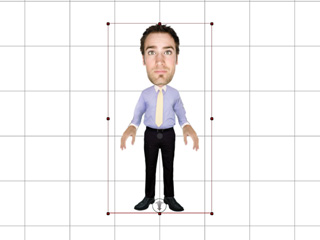
在不同范围内用鼠标左键按着并拖拽可进行不同的调整。
调整关键帧会自动添加:
-
在控制器中拖拽:在工作区中移动。
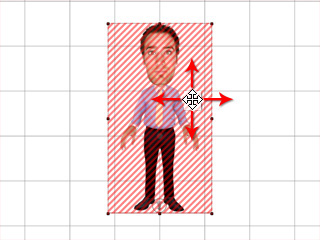
-
拖拽图标
 :沿着 Z 轴移动。
:沿着 Z 轴移动。
-
在控制器外拖拽:旋转角色或道具。
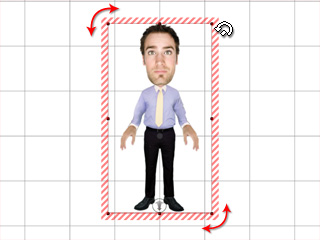
- 拖拽四边线点:缩放角色或道具。
-
拖拽四角落点:等比例缩放角色或道具。
请注意,四个角落的点可以等比缩放元素,而边在线的点则不等比例缩放。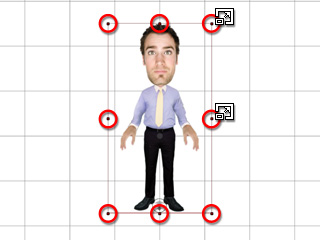
如果要用确切的数值设置调整关键帧,只需选取角色或道具然后透过属性列调整参数。

- X、Y、Z:导入数值决定角色或道具的位置。
- W、H:导入数值决定角色或道具的宽和高。
-
 锁定/解除锁定比率:点击此按钮打开/关闭保持比例功能。
锁定/解除锁定比率:点击此按钮打开/关闭保持比例功能。
- R:导入数值决定角色或道具的方向。
-
在
 和
和  按钮间切换以改变路径为曲线或直线。
按钮间切换以改变路径为曲线或直线。 -
 重置关键帧:点击此按钮以设置初始值(0 值)至面板中每个数字导入框中。
重置关键帧:点击此按钮以设置初始值(0 值)至面板中每个数字导入框中。

